والمثير للدهشة أن نظام التشغيل Windows 7 لا يمكن استخدامه من قبل جميع المعالجات في العمل. قد يكون هذا بسبب فشل البرنامج أو حماية النظام. إذا كان لديك أربعة أو ثمانية نوى ، فهذا لا يعني أنهم جميعا متورطون في الكل ، من هنا تنشأ مشاكل خطيرة مع الأداء. في هذه المقالة ، سوف تتعلم كيفية استخدام جميع النواة في الطرق النظامية ، وبرنامج CPU-Z و AIDA64.
كيفية تمكين جميع النواة في Windows 7 من خلال إعدادات النظام
يمكن عرض عدد معين من النواة داخل النظام ، والذي يمكن استخدامه. حتى لو كان لديك ، في الواقع ، لديك ثمانية قيود على النوى على أربعة نوى لن تسمح للأربعة الآخرين بتضمينها.
لإصلاح هذا ، على لوحة المفاتيح ، في وقت واحد تشبث مفاتيح Win و R.

ستظهر نافذة البحث على الفور. تحتاج إلى إدخال الأمر msconfig وانقر فوق موافق.

سيؤدي هذا الفريق إلى تكوين النظام. في هذه النافذة ، يمكنك تنفيذ إعدادات رقيقة لإطلاق النظام وتحميل تلقائي. انتقل إلى قسم "التحميل".

بعد ذلك ، حدد زر "المعلمات الإضافية".

في النافذة التي تظهر ، سترى مجموعة النوى اليوم. إذا كان يختلف عن الحقيقي ، فانقر فوق السطر "عدد المعالجات".

من القائمة المنسدلة ، اختر المعنى الحقيقي لنواةك. انقر فوق موافق". الآن سيدخل التعديل حيز التنفيذ بعد إعادة تشغيل الكمبيوتر.
لا تنس أنه يمكنك أداء مثل هذا الإعداد فقط مع حساب إداري. إذا كنت في الضيف ، فسيتعين عليك الخروج.

كيفية تمكين جميع النواة في Windows 7 عبر وحدة المعالجة المركزية-Z
إذا عملت الطريقة السابقة لفترة قصيرة ، أو تم إسقاط عدد النوى على الفور في القيمة السابقة ، فستحتاج إلى وحدة المعالجة المركزية Z.
يمكنك تنزيله على الموقع الرسمي على العنوان http://cpuz.ru/cpuz_download.htm
اختر نسخة روسية أو إنجليزية من البرنامج مع بت.

بعد التنزيل ، ابدأ المثبت واتفق مع اتفاقية الترخيص.
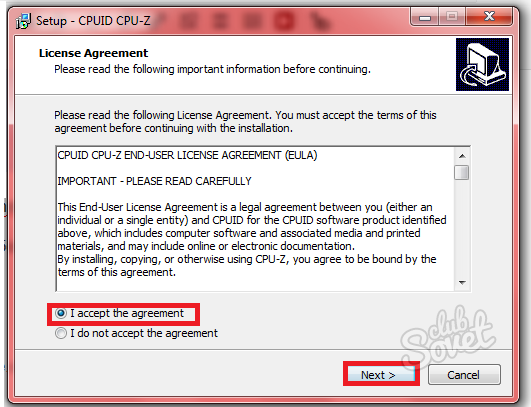
عليك فقط الإشارة إلى دليل التثبيت ، وتعيين الاسم على المجلد والتسمية. مباشرة بعد التثبيت ، سيقدم لك البرنامج قراءة الوثائق ، ورفض هذا الاقتراح.
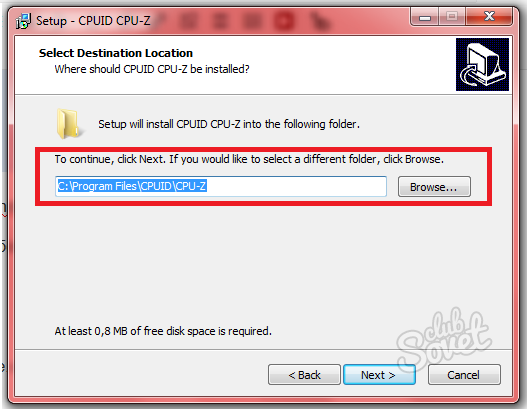
فقط قم بإزالة علامة الاختيار من عبارة "عرض CPUZ README". انقر فوق موافق".
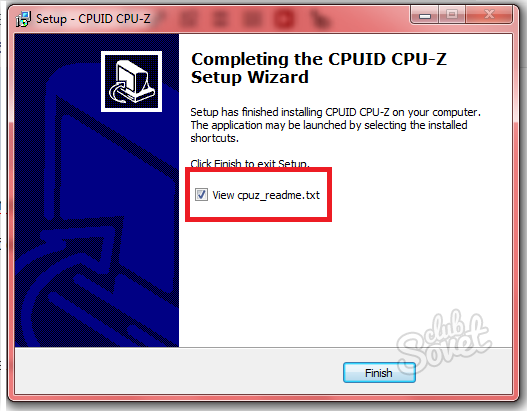
يحتوي البرنامج المفتوح على نافذة صغيرة مع العديد من الإعدادات. تحتاج إلى علامة تبويب "وحدة المعالجة المركزية" ، وفي خط "النوى". قم بتغيير هذه القيمة إلى العدد الفعلي للنواة. بعد ذلك ، أغلق البرنامج وإعادة التحميل.
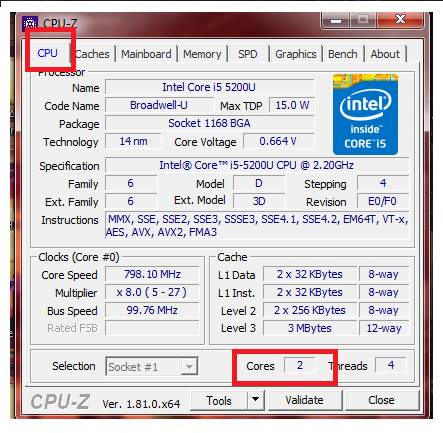
كيفية تمكين جميع النواة في Windows 7 عبر AIDA64
سيكون برنامجًا آخر مفيدًا إذا كنت لا تعرف حتى العدد التقريبي لنواة جهاز الكمبيوتر الخاص بك. يقوم برنامج AIDA بإعداد عمل وحدة المعالجة المركزية وبطاقات الفيديو وأكثر من ذلك بكثير. قم بتنزيل الإصدار التجريبي على الموقع https://www.aida64.com
اختر إصدارًا من AIDA64 Extreme.

التثبيت بنفس الطريقة لا يستغرق الكثير من الوقت ولا يتطلب معرفة خاصة في مجال أجهزة الكمبيوتر.

بعد اكتمال التثبيت ، انتقل إلى البرنامج وانتبه إلى القائمة اليسرى. هنا ، انقر فوق قسم "رمز النظام" ، ثم "CP". ابحث عن السطر "Multi CPU" ، والذي يحتوي على بيانات كاملة حول كل من معالجك.
ضع قيمة النواة المشار إليها في هذا القسم. إعادة تحميل الكمبيوتر وحاول التحقق من عدد النوى مرة أخرى ، لأنها يمكن أن تبتعد بسهولة مرة أخرى. الآن سيزداد أداء الكمبيوتر عدة مرات ، حيث سيتم توزيع جميع الأعمال بالتساوي. إذا كنت ترغب في تكوين عمل Nuclei بمهارة ، فمن الأفضل الاستمرار في استخدام وحدة المعالجة المركزية.































